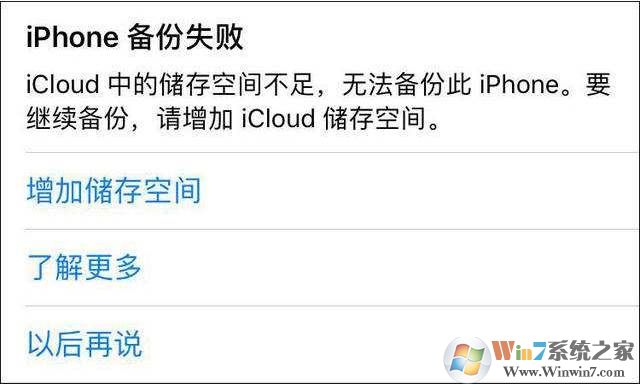
icloud清除步骤如下:
1、打开手机的设置;
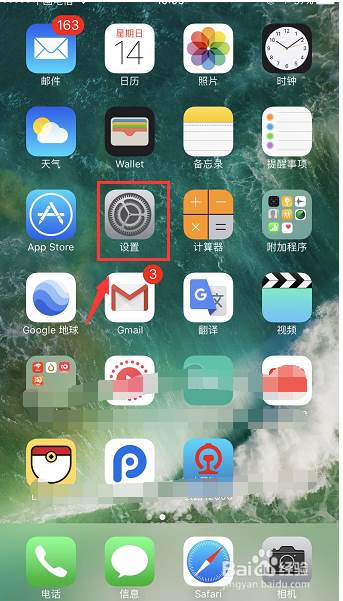
2、然后在如下图位置,点击进入;
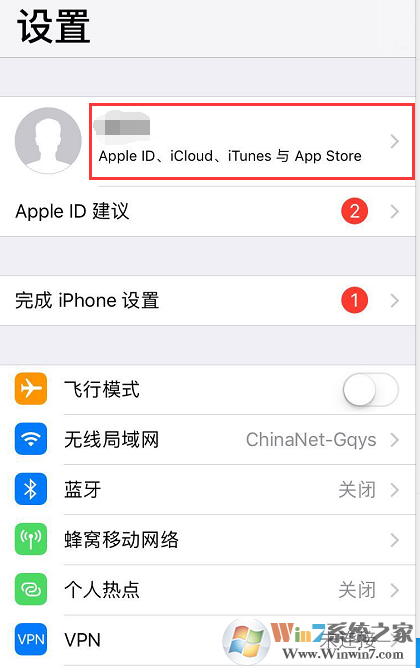
3、进入Apple ID之后,我们再点击iCloud 进入;Win11系统之家 www.xiuchufang.com
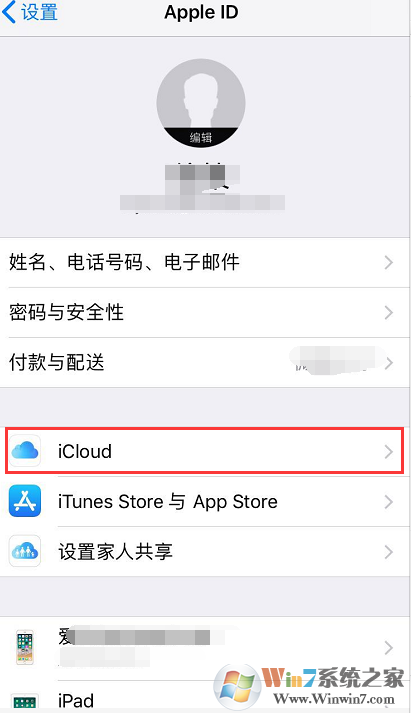
4、好了,看到了吗,这里点击管理储存空间,进入;
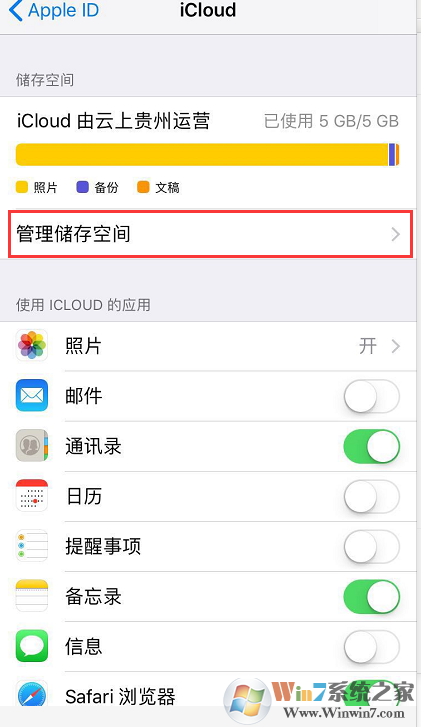
5、下面列出了你的各种数据使用iCloud的储存情况,你可以根据你的需要点击进入进行删除清理;
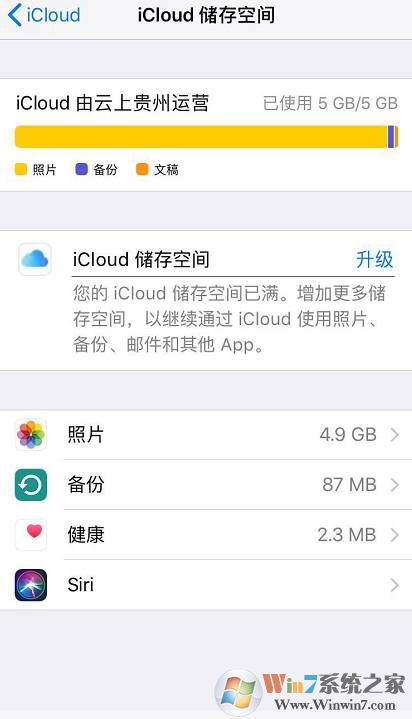
6、比如说你不想照片备份(其实主要也是照片)那么点击进入,然后点击删除并停用即可
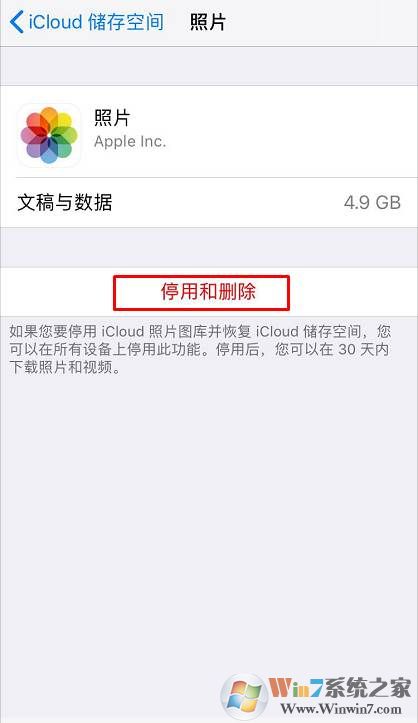
删除后,再开启可以重新备份。
其实小编清理很多遍了,如果你手机上照片足够多,一下子就又会满了,比较好的方法是把手机里的照片清理一下,只留下重要的照片以减少备份量。